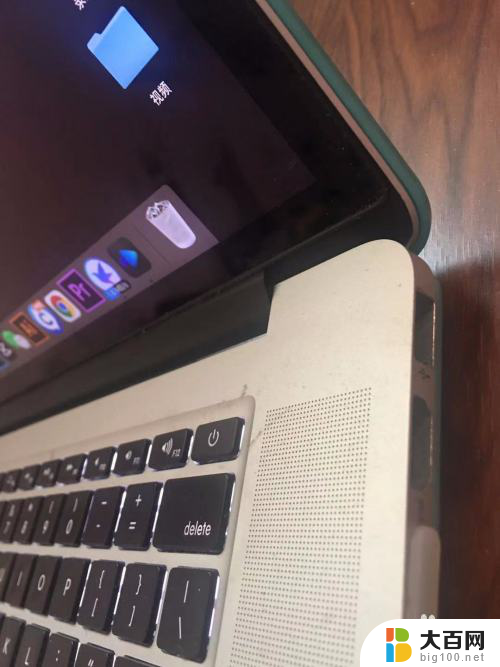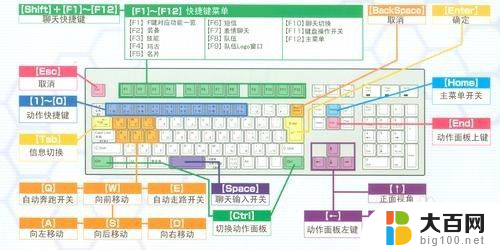笔记本没有鼠标如何使用 没有鼠标怎么使用电脑
随着科技的不断进步,电脑已经成为人们生活中不可或缺的工具,有时候我们可能会遇到一种情况:虽然我们拥有一台功能强大的笔记本电脑,但却没有鼠标可供使用。对于习惯了鼠标操作的人来说,这无疑是一个挑战。没有鼠标并不意味着我们无法使用电脑,事实上我们可以通过一些简单的方法和技巧来实现鼠标的功能。在本文中我们将分享一些没有鼠标如何使用笔记本电脑的技巧,帮助大家更加灵活地操作电脑。
方法如下:
1.如果是笔记本电脑,可用笔记本上的触摸板代替鼠标,滑动触摸板控制鼠标箭头移动,按下触摸板左右点代替鼠标的左右键;

2.如果是台式机电脑,没有触摸板则可以用键盘控制;
【电脑的开关机快捷键】
使用ctrl+alt+delete组合键,弹出窗口。按下方向键选择关机图标,再按enter键关机;
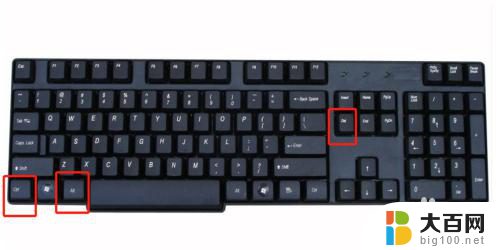
3.【鼠标箭头移动代替】
我们可以按下右下角的方向键,通过上下左右键移动鼠标;

4.【鼠标单击打开代替】
当我们移动鼠标箭头后,接下来就是选中打开,按下键盘上的回车键(enter键);
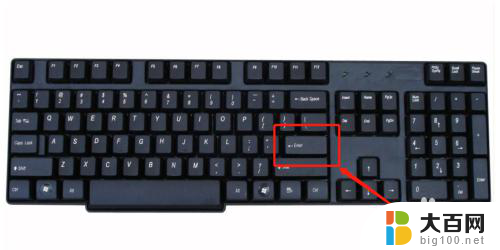
5.【打开程序列表】
按下win键,打开电脑的所有程序列表,方向键移动,enter打开;

6.【关闭窗口】
打开程序后,我们需要关闭,点击组合键ctrl+w一个个关闭窗口,Alt+f4关闭全部窗口;

7.【文档编辑】
文档也是我们日常最常用的工具,以下是文档编辑中的常用快捷方式:Ctrl+N 新建、Ctrl+O 打开、Ctrl+Z 撤销、Ctrl+F 查找、Ctrl+X 剪切、Ctrl+C 复制、Ctrl+V 粘贴、Ctrl+A 全选、Ctrl+ 放大文字、Ctrl — 缩小文字、Ctrl+B 粗体、Ctrl+I 斜体、Ctrl+U 下划线;

8.总结;
1、笔记本电脑使用触摸板代替鼠标;
2、台式机使用键盘
2.1关机ctrl+alt+delete组合键;
2.2方向键移动鼠标箭头,回车键确定;
2.3按下win键打开程序;
2.4ctrl+w关闭一个窗口,Alt+f4关闭全部窗口;
2.5文档编辑快捷键Ctrl+N 新建、Ctrl+O 打开、Ctrl+Z 撤销、Ctrl+F 查找、Ctrl+X 剪切、Ctrl+C 复制、Ctrl+V 粘贴、Ctrl+A 全选、Ctrl+ 放大文字、Ctrl — 缩小文字、Ctrl+B 粗体、Ctrl+I 斜体、Ctrl+U 下划线;
学会以上快捷键,基本上就能使用电脑的常用功能了。
以上是关于如何在没有鼠标的情况下使用笔记本电脑的全部内容,如果你遇到这种情况,你可以根据以上操作进行解决,非常简单快速,一步到位。